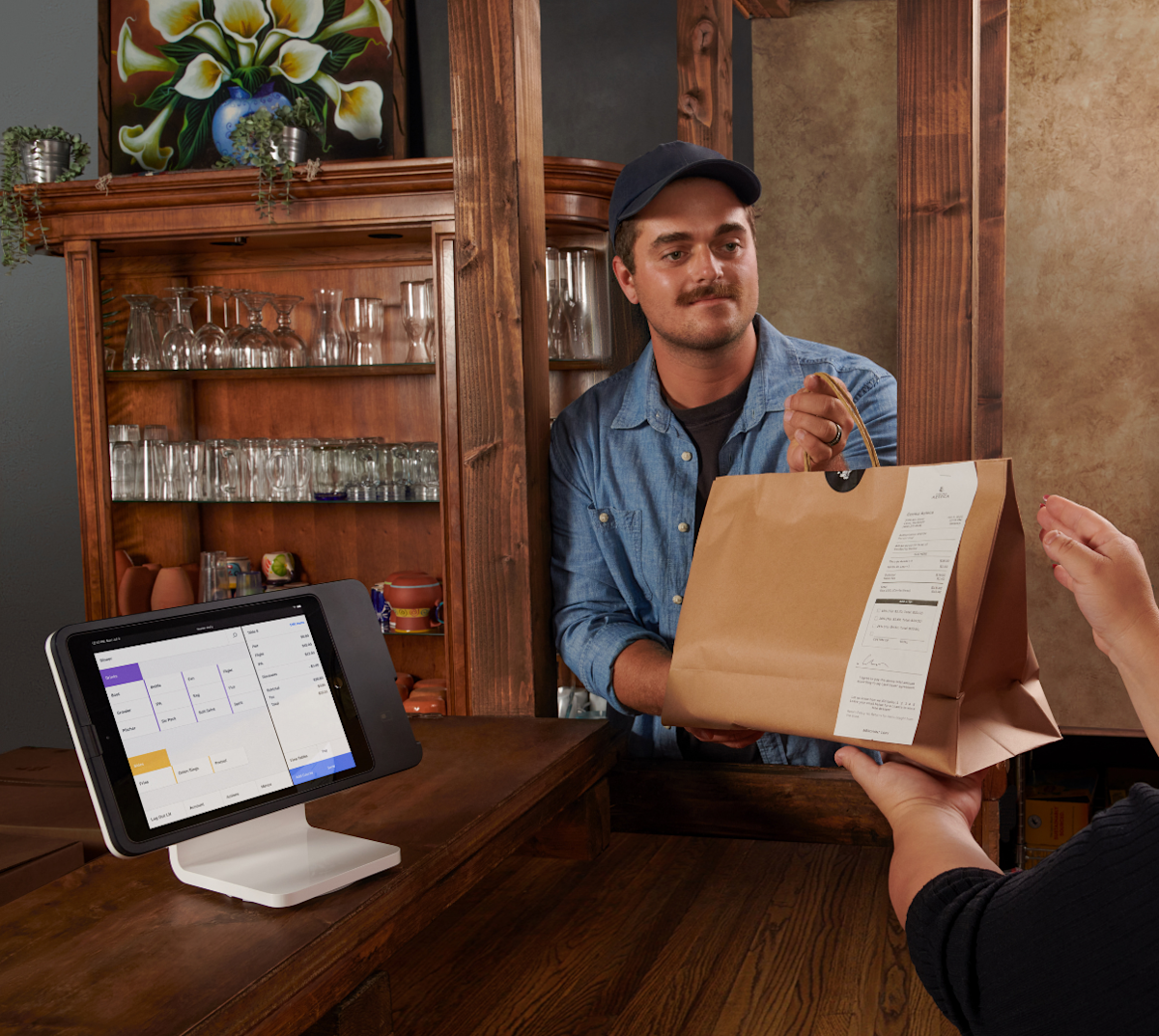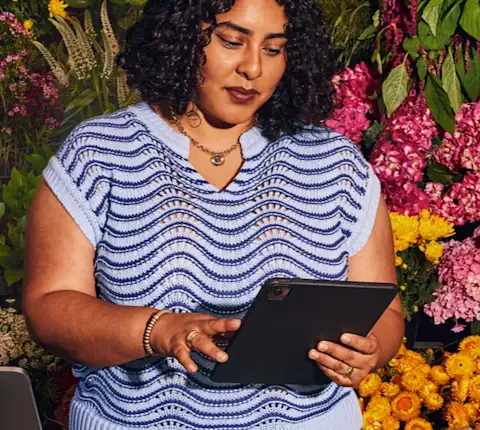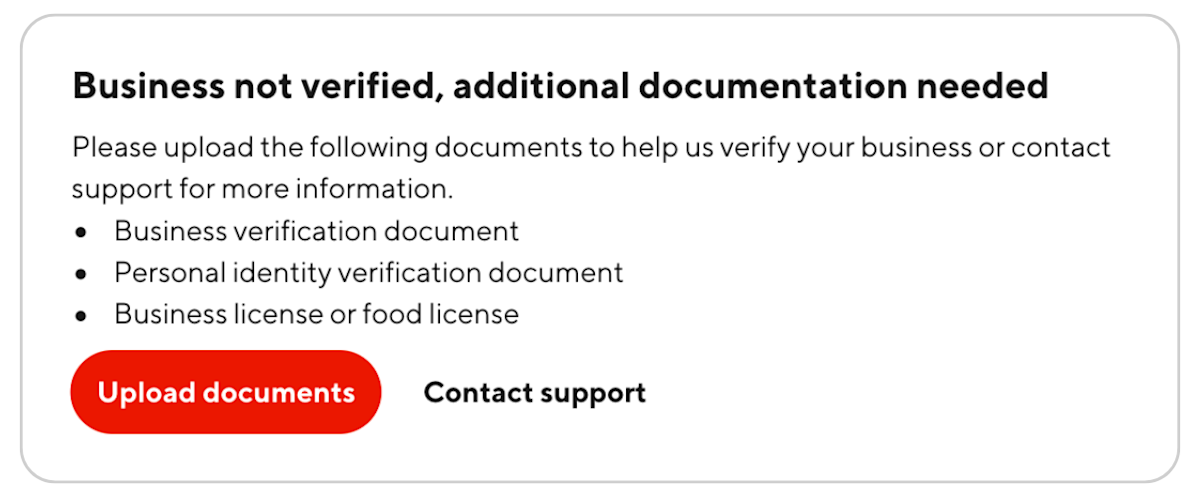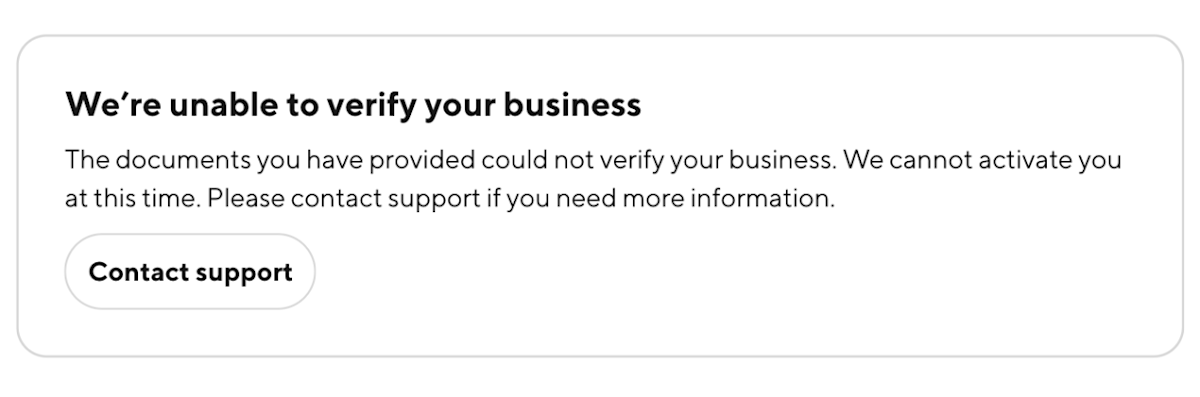Tu integración de Square con DoorDash significa que todas tus órdenes y operaciones pasan directamente por tu punto de venta, así que todo está en un solo lugar. Muchos restaurantes usan integraciones para ahorrar tiempo y esfuerzo; de hecho, aproximadamente tres de cada cuatro órdenes de restaurantes en DoorDash Marketplace provienen de una integración.
Acerca de Square y DoorDash
Square es un sistema de administración y punto de venta (POS) para restaurantes. Square también es un socio de integración preferido de DoorDash, y esta asociación significa que puedes aceptar y cumplir con las órdenes del Marketplace de DoorDash, órdenes en línea y Caviar directamente desde tu POS de Square. Obtén más información sobre las integraciones con una terminal POS y sus beneficios.
Al integrarte con Square, puedes acceder a un montón de funciones útiles en DoorDash como:
Señal de orden lista: notificar a los Dashers tan pronto como una orden esté lista para ser retirada
Incorporación integrada de autoservicio: completa el proceso de integración por tu cuenta y a tu propio ritmo
Activación dentro de la incorporación integrada de autoservicio: integra y lanza una integración de una sola vez
Extracción de menú: envía los cambios de menú realizados a través de tu POS a DoorDash de inmediato
86 artículos: marca artículos como agotados en DoorDash directamente mediante tu POS
Establecer precios por método de orden: sujeto a la compatibilidad del POS, cóbrales a los clientes distintos precios dependiendo de si retiran su orden o si se la entregan
Entrega tus propias órdenes: completa órdenes de DoorDash con tus propios repartidores
Cumplir con las promociones: realiza promociones y descuentos directamente a través de tu POS
Pausa tu tienda: desactiva tu tienda en DoorDash directamente a través del POS
Cancela órdenes: cancela órdenes de DoorDash y recibe notificaciones cuando los clientes cancelan
Ve el estatus del Dasher: recibe actualizaciones de estatus sobre dónde están los dashers
¿Qué necesito antes de comenzar el proceso de integración de Square?
Antes de que puedas comenzar la integración de tu tienda, necesitas tres cosas:
Una cuenta Square para restaurantes inscrita en la Nueva Experiencia de Menús
Para inscribirse en la Nueva Experiencia de Menús de Square, visita tu panel de Square > Menús > Actualizar a la nueva experiencia.
Un menú listo para DoorDash
Puedes preparar un menú existente para DoorDash o crear un nuevo menú para DoorDash siguiendo estos pasos.
Incorporación
Puedes comenzar la integración de Square siguiendo estos pasos de autointegración.
Para obtener asistencia para la incorporación de Square visita el Centro de Asistencia de Square. Para problemas relacionados con el estado del conductor, cancelaciones parciales, ajustes, reembolsos o comunicarse directamente con los clientes de DoorDash, comunícate con el equipo de asistencia de DoorDash.
Menú y horario de la tienda
Optimiza tu menú para órdenes en línea y asegúrate de que los horarios de tu tienda estén actualizados desde tu cuenta Square.
Para cambiar el horario del menú: en el portal de Square, ve a la página de administración de la integración de DoorDash, haz clic en la ubicación que deseas actualizar, selecciona tu menú y haz clic en Editar horario del menú.
Para administrar el horario de tu tienda: ve a la página de administración de la integración de DoorDash en el Panel de Square. Si deseas agregar días festivos u horarios especiales, puedes hacerlo en el Portal de tiendas.
Administración de órdenes
Puedes cancelar una orden de DoorDash a través de tu Panel de Square o POS de Square. Esta acción anulará el ticket, actualizará DoorDash y notificará al cliente.
Si cancelas una orden de DoorDash a través de tu Panel de Square o POS de Square antes de que se haya enviado un Dasher, se reembolsará la orden. Para realizar una sustitución, comunícate con el cliente a través de tu Portal de tiendas.
Obtén más información sobre cómo administrar las órdenes de tu integración con DoorDash.
Recursos y enlaces de Square
Para obtener asistencia de Square, visita el Centro de Asistencia de Square o consulta los enlaces a continuación:
Descripción general de la integración con DoorDash
Guía de configuración del menú de DoorDash
Gestión de menús en varias ubicaciones
Iniciar sesión en el PortalConoce cómo cambiar tu protocolo de órdenes de DoorDash.